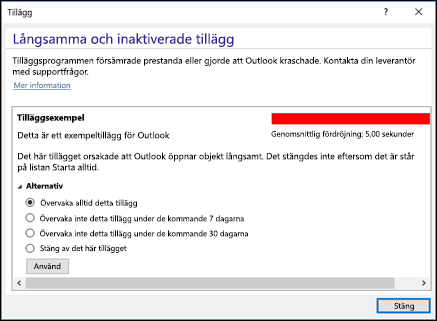Outlook-tillägg och COM-tillägg är program som körs i Outlook och utför åtgärder som Outlook inte tillhandahåller. Om du till exempel använder en lösenordshanteringstjänst eller en onlinemötestjänst, inklusive Skype, kan du ha ett Outlook-tillägg som hjälper dig.
Eftersom tillägg är separata program kan det ibland uppstå problem med OUTLOOK COM-tillägg som gör resten av Outlook långsammare. Dessa problem kan bero på fördröjning av händelser som att växla mellan Outlook-mappar, ankomst av nya e-postmeddelanden, öppna kalenderobjekt osv.
När sådana problem uppstår utför Outlook en av två åtgärder:
-
Inaktivera tillägget automatiskt. När det händer visar Outlook en varning i meddelandefältet
-
Om tillägget alltid är aktiverat av användaren visas orsaken till att tillägget har markerats som fel i varningsmeddelandet och du uppmanas att inaktivera tillägget när du väljer Visa mer information
Åtgärda meddelanden om ohälsosamma Outlook-tillägg
Alla felaktiga COM-tillägg visas under dialogrutan Fil -> långsamma och inaktiverade COM-tillägg. Den genomsnittliga fördröjningstiden bredvid varje ohälsosamt tillägg visas. Du kan också öppna dialogrutan när du klickar på Visa inaktiverade tillägg eller Visa mer information från meddelandet som visas.
1. I de fall där det felaktiga COM-tillägget automatiskt inaktiveras av Outlook eller inaktiveras av dig, ger dialogrutan dig möjlighet att markera "Aktivera alltid det här tillägget".
2. Om det felaktiga COM-tillägget finns i listan Alltid aktiverad kan du välja mellan något av följande alternativ
-
Övervaka alltid det här tillägget
-
Övervaka inte tillägget under de kommande 7 dagarna
-
Övervaka inte det här tillägget under de kommande 30 dagarna
-
Inaktivera det här tillägget
Meddelanden om mjukt överensstämmelse-tillägg i Outlook
För vissa scenarier (eller händelser) inaktiverar Outlook inte det felaktiga tillägget automatiskt, men det har en mer uppmjukande metod där följande meddelande visas och du kan inaktivera det om du vill inaktivera det själv.
Felsöka problem med Outlook-tillägget
Om ett Outlook upptäcker ett problem med ett tillägg kan du avinstallera och installera om tillägget. Om det inte löser problemet kontaktar du företaget som levererade tillägget. För de flesta tillägg hittar du företaget som levererade tillägget genom att välja Arkiv > tillägg. Tilläggsleverantören visas i providerkolumnen. Välj tillägget för att visa ytterligare information om tillägget i det högra fönstret